- iTunes to świetny odtwarzacz multimedialny i oprogramowanie do zarządzania urządzeniami dla urządzeń z systemem iOS.
- Niestety, wielu użytkowników zgłosiło błędy iTunes 42110 i 14, a dzisiaj pokażemy, jak je naprawić.
- Mogą pojawić się różne błędy iTunes, a aby uzyskać więcej przydatnych informacji, odwiedź naszą Sekcja iTunes.
- Aby uzyskać więcej przewodników związanych z komputerami Mac, zalecamy odwiedzenie naszego Koncentrator Mac.

Wiele błędów i problemów jest spowodowanych przez zagracony system. Wyczyści i zoptymalizuje Twój system. Pobierz go teraz i przyspiesz swój system Mac OS w zaledwie trzech prostych krokach:
- Pobierz i zainstaluj pralkę X9.
- Poczekaj, aż rozpocznie się automatyczne skanowanie, aby znaleźć problemy z systemem Mac OS.
- Kliknij Czysty pozbyć się wszystkich możliwych problemów.
- Pralka X9 została pobrana przez 0 czytelników w tym miesiącu.
iTunes to świetna aplikacja multimedialna, ale niektórzy użytkownicy zgłaszali, że napotykają błąd iTunes 42110 i 14.
Błędy te mogą uniemożliwić pobieranie muzyki i innych treści multimedialnych, dlatego w dzisiejszym artykule pokażemy, jak je poprawnie naprawić.
Jak naprawić błąd iTunes 42110 i 14?
1. Zaktualizuj iTunes
- Otworzyć Sklep z aplikacjami.
- Przejdź do to Aktualizacje Sekcja.
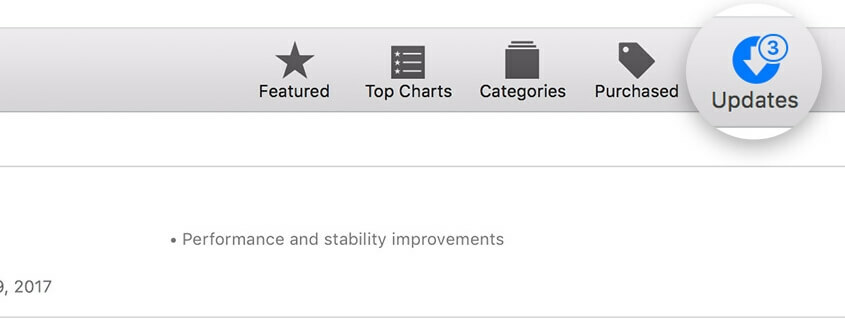
- Jeśli dostępne są aktualizacje iTunes, kliknij zainstalować obok nich.
2. Uruchom iTunes jako administrator
- Kliknij prawym przyciskiem myszy skrót iTunes.
- Wybierać Uruchom jako administrator.
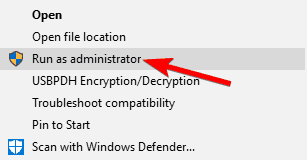
Jeśli ta metoda działa, będziesz musiał powtórzyć ten proces za każdym razem lub możesz ustawić iTunes, aby zawsze uruchamiał się z uprawnieniami administratora, wykonując następujące czynności:
- Kliknij prawym przyciskiem myszy skrót iTunes i wybierz Nieruchomości z menu.
- Przejdź do to Zgodność patka.
- Czek Uruchom ten program jako administrator opcję i kliknij Zastosować i dobrze.
Pamiętaj, że to rozwiązanie dotyczy tylko platformy Windows.
3. Usuń katalog SC Info
- Zamknij całkowicie iTunes.
- naciśnij Klawisz Windows + R i wejdź
%ProgramData%Apple ComputeriTunesi naciśnij Wchodzić.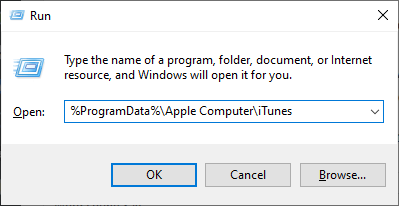
- Znajdź Informacje SC katalogu i usuń jego zawartość.
- Uruchom ponownie komputer i ponownie uruchom iTunes.
Dla Maca:
- Blisko iTunes.
- Otwórz Finder i wybierz Idź > Idź do folderu.
- Rodzaj
/Users/Shared/SC Informacjei naciśnij Wchodzić. - Teraz usuń wszystko wewnątrz Informacje SC informator.
Po wykonaniu tej czynności błędy 42110 i 14 znikną.
4. Sprawdź kabel USB
- Upewnij się, że kabel USB nie jest uszkodzony.
- Spróbuj użyć innego portu USB.
- Podłącz urządzenie z systemem iOS za pomocą innego kabla z certyfikatem Apple.
- Jeśli wszystko inne zawiedzie, spróbuj podłączyć urządzenie do innego komputera.
Błędy iTunes 42110 i 14 mogą być problematyczne i uniemożliwiać pobieranie treści multimedialnych, ale miejmy nadzieję, że udało Ci się je naprawić za pomocą naszych rozwiązań.

Nadal masz problemy z systemem Mac OS?
Napraw je za pomocą tego narzędzia:
- Pobierz i zainstaluj teraz Pralka X9 z oficjalnej strony internetowej
- Poczekaj, aż rozpocznie się automatyczne skanowanie i wykryj problemy.
- Kliknij Czysty aby rozpocząć optymalizację systemu Mac OS, aby uzyskać lepsze wrażenia.
Restoro zostało pobrane przez 0 czytelników w tym miesiącu.


